Устройство персональных компьютеров
| Вид материала | Документы |
- 5. Персональный компьютер и его устройство Урок История и архитектура персональных, 153.53kb.
- Памятка по настройке доступа к сети Интернет по технологии Wi-Fi для персональных или, 29.34kb.
- Памятка по настройке доступа к сети Интернет по технологии Wi-Fi для персональных или, 35.16kb.
- Памятка по настройке доступа к сети Интернет по технологии Wi-Fi для персональных или, 30.89kb.
- Оболочка Norton Commander. Windows и программа, 26.31kb.
- Автономность эксплуатации без специальных требований к условиям окружающей среды, 258.87kb.
- Слово «компьютер» означает «вычислитель». Потребность в автоматизации обработки данных,, 256.3kb.
- Правила работы и защиты персональных компьютеров и информационных ресурсов локальной, 134.07kb.
- Лекция №3-4, 400.38kb.
- Тема Предмет, задачи и содержание курса. Аппаратное и программное обеспечение персональных, 76.1kb.
- -
Глава 1. Устройство персональных компьютеров
1.1. Принципы фон Неймана
В эпоху создания первых компьютеров, в 1945 г. знаменитый математик Джон фон Нейман сформулировал, как должен быть устроен компьютер, чтобы он был универсальным устройством для обработки информации. Эти основы конструкции компьютера называются принципами фон Неймана. В соответствии с этими принципами, компьютер должен иметь следующие устройства:
• арифметическо-логическое устройство, выполняющее арифметические и логические операции;
• устройство управления, которое организует процесс выполнения программ;
• запоминающее устройство, или память для хранения программ и данных;
• внешние устройства для ввода-вывода информации.
Современные компьютеры в основных чертах соответствуют принципам фон Неймана.
Память компьютера должна состоять из некоторого количества пронумерованных ячеек, в каждой из которых могут находиться или обрабатываемые данные, или инструкции программ. Все ячейки памяти должны быть одинаково легко доступны для других устройств компьютера.
На рисунке показаны связи между устройствами компьютера.
В
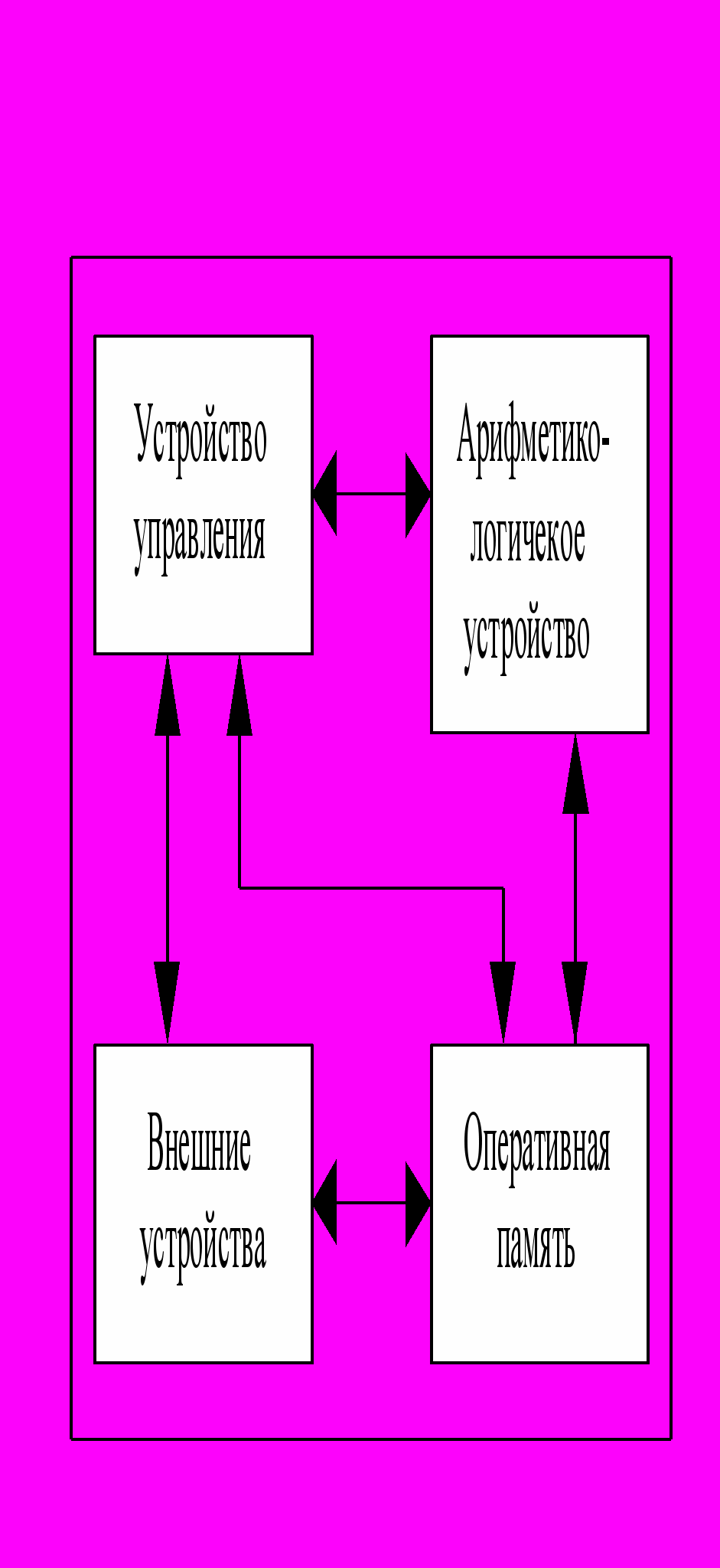 общих чертах работу компьютера можно описать следующим образом. Вначале с помощью какого-либо внешнего устройства в память компьютера вводится программа. Устройство управления считывает содержимое ячейки памяти, где находится первая инструкция (команда) программы, и организует ее выполнение. Эта команда может задавать выполнение арифметических или логических операций, чтение из памяти данных для выполнения этих операций или запись результатов в память, ввод данных из внешнего устройства в память или вывод данных из памяти на внешнее устройство.
общих чертах работу компьютера можно описать следующим образом. Вначале с помощью какого-либо внешнего устройства в память компьютера вводится программа. Устройство управления считывает содержимое ячейки памяти, где находится первая инструкция (команда) программы, и организует ее выполнение. Эта команда может задавать выполнение арифметических или логических операций, чтение из памяти данных для выполнения этих операций или запись результатов в память, ввод данных из внешнего устройства в память или вывод данных из памяти на внешнее устройство.Как правило, после выполнения одной команды устройство управления начинает выполнять команду из ячейки памяти, которая находится непосредственно за только что выполненной командой. Однако этот порядок может быть изменен с помощью команд передачи управления (перехода). Эти команды указывают устройству управления, что ему следует продолжить выполнение программы, начиная с команды, содержащейся в некоторой другой ячейке памяти.
Таким образом, управляющее устройство выполняет инструкции программы автоматически, без вмешательства человека-оператора. Оно может обмениваться информацией с оперативной памятью и внешними устройствами компьютера. Поскольку внешние устройства, как правило, работают значительно медленнее, чем остальные части компьютера, управляющее устройство может приостанавливать выполнение программы до завершения операции ввода-вывода с внешним устройством. Все результаты выполненной программы должны быть ею выведены на внешние устройства компьютера, после чего компьютер переходит к ожиданию каких-либо сигналов внешних устройств.
Следует заметить, что схема устройства современных компьютеров несколько отличается от приведенной выше. В частности, арифметическо-логическое устройство и устройство управления, как правило, объединены в единое устройство – центральный процессор. Кроме того, процесс выполнения программ может прерываться для выполнения неотложных действий, связанных с поступившими сигналами от внешних устройств компьютера – прерываний. Многие быстродействующие компьютеры осуществляют параллельную обработку данных на нескольких процессорах.
1.2. IВМ РС-совместимые компьютеры
Большинство современных компьютер совместимы с компьютером IВМ РС, разработанном в 1981 г. крупнейшей в мире компьютерной фирмой IВМ. Такие компьютеры называются IВМ РС-совместимыми. Слово «совместимость» здесь означает:
• программную совместимость – все программы, разработанные для IВМ РС, будут работать и на всех IВМ РС-совместимых компьютерах;
• в некоторой степени и аппаратную совместимость: подавляющее большинство устройств для компьютеров IВМ РС и более новых версий (IВМ РС ХТ, IВМ РС АТ и т.д.) идейно годятся и для современных компьютеров. Однако, фактически устройства пяти- или десятилетней давности в современных компьютерах не применяются, так как они являются устаревшими по ряду параметров.
Слово «персональный» означает, что этот компьютер рассчитан на одновременную работу с одним пользователем (большие компьютеры, как правило, поддерживают одновременную работу многих пользователей).
Открытость архитектуры. Важнейшую роль в развитии IВМ РС-совместимых компьютеров сыграл заложенный в них фирмой IВМ принцип открытой архитектуры. Фирма IВМ сделала компьютер не единым неразъемным устройством, а обеспечила возможность его сборки из независимо изготовленных частей аналогично детскому конструктору. При этом методы сопряжения различных частей компьютера IВМ РС и подсоединения к нему внешних устройств не только не держались в секрете, но были доступны всем желающим. Поэтому производить комплектующие и внешние устройства для IВМ РС смогли не только отобранные IВМ фирмы, а все желающие, и скоро сотни фирм стали осуществлять сборку и самих компьютеров (то есть IВМ РС-совместимых компьютеров).
Конкуренция тысяч сборщиков компьютеров, производителей комплектующих и программного обеспечения привели к стремительному росту возможностей компьютеров, предназначенных для них устройств и программного обеспечения и снижению цен на них.
Преимущества IВМ РС-совместимых компьютеров. Успеху IВМ РС-совместимых компьютеров способствовали следующие факторы:
• полная программная совместимость этих компьютеров привела к появлению множества рассчитанных для них программ, охватывающих практически все сферы человеческой деятельности;
• открытость рынка IВМ РС-совместимых компьютеров повлекла за собой острейшую конкуренцию тысяч производителей компьютеров и их комплектующих, а значит, к максимально быстрым темпам внедрения технических новинок, обеспечивающих повышение возможностей компьютеров при сохранении относительно низких цен;
• модульное устройство и интеграция компонентов IВМ РС-совместимых компьютеров обеспечили компактность компьютеров, их высокую надежность и простоту ремонта;
• модульное устройство IВМ РС-совместимых компьютеров также обеспечило возможность их легкой модернизации, в том числе силами самих пользователей. В результате пользователи могут приспособить эти компьютеры к своим нуждам, купив и подсоединив то или иное устройство, а также увеличить мощность своего компьютера (например, установив более мощный процессор или более емкий жесткий диск);
• относительно высокие возможности IВМ РС-совместимых компьютеров по переработке информации позволили использовать их (а не более мощные компьютеры) как для решения подавляющего большинства задач в бизнесе, так и для почти всех личных нужд пользователей.
1.3. Основные типы других компьютеров
супер-ЭВМ – это компьютеры, предназначенные для решения задач, требующих громадных объемов вычислений. Основные потребители супер-ЭВМ – военные, метеорологи, геологи и многие прочие ученые. Например, качественный прогноз погоды или моделирование ядерного взрыва требуют колоссальных расчетов, так что применение супер-ЭВМ здесь полностью оправдано. Супер-ЭВМ производят всего несколько фирм;
мэйнфреймы, или большие ЭВМ – это компьютеры, созданные для обработки больших объемов информации. Наиболее крупный их производитель – фирма IВМ. Мэйнфреймы отличаются высокой надежностью и быстродействием, очень большой пропускной способностью каналов ввода-вывода. К ним могут подсоединяться тысячи терминалов (дисплеев с клавиатурой) или персональных компьютеров для работы пользователей. Большинство крупных корпораций, банков, зарубежных правительственных учреждений обрабатывают свои данные именно на больших ЭВМ. Хотя мэйнфреймы стоят дорого, спрос на них не падает, так как обеспечиваемые ими централизованные хранение и обработка данных обходятся дешевле, чем обслуживание распределенных систем обработки данных, состоящих из сотен и тысяч персональных компьютеров;
мини-ЭВМ – это компьютеры, занимающие промежуточное положение между персональными компьютерами и мэйнфреймами. За рубежом они используются в большинстве сколько-либо крупных фирм, в университетах, правительственных учреждениях, центрах обработки данных и т.д. – как для тех задач, для которых производительности персональных компьютеров недостаточно, так и для обеспечения централизованного хранения и обработки данных. Обычно к мини-ЭВМ подключаются десятки или сотни терминалов (дисплеев с клавиатурой) или персональных компьютеров для работы пользователей. Основные производители мини-ЭВМ – DЕС, Sun, Hewlett-Раскагd, IВМ, Silicon Graphics и др. Компьютеры фирмы Silicon Graphics снабжаются специальными аппаратными средствами для ускорения процессов трехмерного моделирования и анимации, поэтому на этих компьютерах создается большинство спецэффектов в выпускаемых сейчас кинофильмах;
рабочие станции – как правило, это младшие модели мини-ЭВМ, предназначенные для работы с одним пользователем. Обычно они имеют производительность как у самых мощных персональных компьютеров или даже несколько больше;
компьютеры типа Масintosh – это единственный распространенный вид персональных компьютеров, не совместимый с IВМ РС. В середине и конце 80-х годов компьютеры Масintosh, разработанные и производимые фирмой Арр1е, составляли, несмотря на свою дороговизну, достойную альтернативу IВМ РС-совместимым компьютерам, так они обеспечивали наглядный графический интерфейс для работы с пользователем и были значительно проще в эксплуатации. Однако в 90-х годах для IВМ РС-совместимых компьютеров были разработаны операционные системы с графическим интерфейсом – Windows, Windows 95, Windows NT и т.д., а также многочисленные рассчитанные на них программы. И преимущества Масintosh в значительной мере исчезли. Многие производители программ для Масintosh стали выпускать версии своих программ также и для IВМ РС, а доля Масintosh в общем выпуске персональных компьютеров стала снижаться. Тем не менее, компьютеры Масintosh удерживают прочные позиции в издательском деле, образовании, создании мультимедиа-программ и во многих других областях;
карманные компьютеры, или личные электронные помощники, – это небольшие компьютеры весом около 300-500 грамм, помещающиеся на кисти одной руки. Большинство карманных компьютеров не совместимо с настольными компьютерами типа IВМ РС, но есть и IВМ РС-совместимые.
1.4. Основные блоки IВМ РС
Обычно персональные компьютеры IВМ РС состоят из трех частей (блоков):
• системного блока;
• клавиатуры, позволяющей вводить символы в компьютер;
• монитора (или дисплея) - для изображения текстовой и графической информации.
Системный блок. В системном блоке располагаются все основные узлы компьютера:
• электронные схемы, управляющие работой компьютера (микропроцессор, оперативная память, контроллеры устройств и т.д.);
• блок питания, который преобразует электропитание сети в постоянный ток низкого напряжения, подаваемый на электронные схемы компьютера;
• накопители (или дисководы) для гибких магнитных дисков, используемые для чтения и записи на гибкие магнитные диски (дискеты);
• накопитель на жестком магнитном диске, предназначенный для чтения и записи на несъемный жесткий магнитный диск (винчестер);
• другие устройства.
1.5. Дополнительные устройства
К системному блоку компьютера IВМ РС можно подключать различные устройства ввода-вывода информации, расширяя тем самым его функциональные возможности.
Внешние устройства располагаются вне системного блока компьютера и подсоединяются к нему через специальные гнезда (разъемы), находящиеся обычно на задней стенке системного блока. Основные из внешних устройств:
• монитор;
• клавиатура;
• принтер — для вывода на печать текстовой и графической информации;
• мышь — устройство, облегчающее ввод информации в компьютер.
Внутренние устройства. Некоторые устройства могут вставляться внутрь системного блока компьютера), например:
• модем или факс-модем — для обмена информацией с другими компьютерами через телефонную сеть;
• дисковод для компакт-дисков, он обеспечивает возможность чтения данных с компьютерных компакт-дисков и проигрывания аудиокомпакт-дисков;
• звуковая карта — для воспроизведения и записи звуков (музыки, голоса и т.д.).
Отметим, что модемы, факс-модемы, дисководы для компакт-дисков и другие устройства могут выпускаться и во внешнем исполнении.
Контроллеры и устройства. Для управления работой устройств в IВМ РС-совместимых компьютерах используются электронные схемы – контроллеры. Различные устройства используют разные способы подключения к контроллерам:
• некоторые устройства (дисковод для дискет, клавиатура и т.д.) подключаются к имеющимся в составе компьютера стандартным контроллерам;
• некоторые устройства (звуковые карты, многие факс-модемы и т.д.) выполнены как электронные платы, то есть смонтированы на одной плате со своим контроллером;
• остальные устройства используют следующий способ подключения: в системный блок компьютера вставляется электронная плата (контроллер), управляющая работой устройства, а само устройство подсоединяется к этой плате кабелем.
1.6. Микропроцессор
Самым главным элементом в компьютере, его «мозгом», является микропроцессор –электронная схема, выполняющая все вычисления и всю обработку информации. Микропроцессор умеет выполнять сотни различных операций и делает это со скоростью в несколько десятков или даже сотен миллионов операций в секунду. Большинство выпускаемых сейчас компьютеров основано на микропроцессорах Pentium.
Тактовая частота. Одинаковые модели микропроцессоров могут иметь разную тактовую частоту – чем выше тактовая частота, тем выше производительность микропроцессора. Тактовая частота измеряется в мегагерцах (МГц). Например, микропроцессоры Pentium выпускаются с тактовой частотой от 75 до 1000 и более МГц.
Тактовая частота указывает скорость выполнения элементарных операций внутри микропроцессора. Разные модели микропроцессоров выполняют одни и те же команды (например, сложение или умножение) за разное число тактов. Чем более современная (часто говорят, более высокая) модель микропроцессора, тем, как правило, меньше тактов требуется микропроцессору для выполнения одних и тех же команд.
1.7. Виды памяти
Оперативная память. В оперативной памяти хранятся выполняемые программы и исходные данные для обработки, а также полученные результаты. Оперативная память работает очень быстро (время обращения к памяти 80 – 90 нсек). Однако содержащиеся в ней данные сохраняются только пока компьютер включен. При выключении компьютера содержимое оперативной памяти стирается. Часто для оперативной памяти используют обозначение RАМ (rаndom ассеss memoгу, то есть память с произвольным доступом).
От количества (объема) памяти зависят возможности компьютера. При недостаточном количестве оперативной памяти многие программы либо вовсе не будут работать, либо станут работать крайне медленно. Если объем оперативной памяти составляет 1 Мбайт и менее, то такой компьютер можно использовать лишь с операционной системой DOS. Для комфортной работы в среде Windows 3.1 необходимо не менее 8 Мбайт оперативной памяти; для комфортной работы в операционной системе Windows 95 требуется не менее 16 Мбайт и т.д. Для работы в среде Windows XP желательно иметь 256 Мбайт оперативной памяти.
Кэш-память. Для ускорения доступа к оперативной памяти на быстродействующих компьютерах используется специальная сверхбыстродействующая кэш-память, которая располагается как бы «между» микропроцессором и оперативной памятью и хранит копии наиболее часто используемых участков оперативной памяти. При обращении микропроцессора к памяти сначала производится поиск нужных данных в кэш-памяти. Поскольку время доступа к кэш-памяти в несколько раз меньше, чем к обычной памяти, среднее время доступа к памяти уменьшается.
Микропроцессоры серий 486 и Pentium содержат небольшую внутреннюю кэш-память, поэтому для однозначности терминологии иногда в технической литературе кэш-память, размещаемую на системной плате, называют кэш-памятью второго уровня (1еvе1 two сасhе). В микропроцессоре Pentium Рго кэш-память второго уровня содержится в едином корпусе с самим процессором (можно сказать, что она встроена в микропроцессор).
ВIOS (постоянная память). В IВМ РС-совместимом компьютере имеется также и постоянная память, в которую данные занесены при ее изготовлении. Как правило, эти данные не могут быть изменены, выполняемые на компьютере программы могут только их считывать. Такой вид памяти обычно называется RОМ (геаd оn1у memогу, или память только для чтения), или ПЗУ (постоянное запоминающее устройство).
В IВМ РС-совместимом компьютере в постоянной памяти хранятся программы для проверки оборудования компьютера, инициирования загрузки операционной системы (ОС) и выполнения базовых функций по обслуживанию устройств компьютера. Поскольку большая часть этих программ связана с обслуживанием ввода-вывода, часто содержимое постоянной памяти называется ВIOS (Ваsiс 1прut-0utрut System, или базовая система ввода-вывода).
В ВIOS содержится также программа настройки конфигурации компьютера (Setup). Она позволяет установить некоторые характеристики устройств компьютера (типы видеоконтроллера, жестких дисков и дисководов для дискет, часто также режимы работы с оперативной памятью, запрос пароля при начальной загрузке и т.д.). Как правило, программа настройки конфигурации вызывается, если пользователь во время начальной загрузки нажмет определенную клавишу или комбинацию клавиш (чаще всего клавишу Del). Для хранения параметров конфигурации компьютера используется так называемая полупостоянная память.
СМОS (полупостоянная память). Эта память используется для хранения параметров конфигурации компьютера. Название памяти взято от названия технологии ее выполнения СМОS (соmp1еmеntагу mеtа1-охidе semiconductor). СМОS-память обладает низким энергопотреблением. Чтобы содержимое СМОS-памяти не изменялось при выключении компьютера, для ее электропитания используется специальный аккумулятор. Для изменения содержимого СМОS-памяти в ВIOS содержится программа настройки конфигурации компьютера – SETUP.
Видеопамять – память, используемая для хранения изображения, выводимого на экран монитора. Эта память обычно входит в состав видеоконтроллера – электронной схемы, управляющей выводом изображения на экран.
1.8. Электронные платы, контроллеры и шины
Электронная начинка IВМ РС, как правило, выполняется из нескольких модулей – электронных плат. Каждая плата представляет собой плоский кусок пластика, на котором укреплены электронные компоненты (микросхемы, конденсаторы и т.д.) и различные разъемы, соединенные проводниками.
Материнская плата. Самой большой электронной платой в компьютере является системная, или материнская, плата. На ней обычно располагаются основной микропроцессор, оперативная память, кэш-память, шина (или шины) и ВIOS. Кроме того, там находятся электронные схемы (контроллеры), управляющие некоторыми устройствами компьютера.
Контроллеры. Электронные схемы, управляющие различными устройствами компьютера, называются контроллерами. Во всех компьютерах IВМ РС имеются контроллеры для управления клавиатурой, монитором, дисководами для дискет, жестким диском и т.д.
В современных компьютерах многие контроллеры входят в состав материнской платы. Такие контроллеры называются встроенными или интегрированными (в материнскую плату). Так, контроллер клавиатуры всегда является встроенным. На современных материнских платах обычно имеются встроенные контроллеры дискет, портов ввода-вывода, контроллер жестких дисков, иногда – видеоконтроллер.
Разным пользователям может потребоваться разный набор контроллеров. Поэтому не все контроллеры компьютера целесообразно встраивать в материнскую плату; некоторые контроллеры располагают на отдельных электронных платах – платах контроллеров. Эти платы вставляются в специальные разъемы (слоты) на материнской плате компьютера. С помощью добавления и замены плат контроллеров пользователь может модифицировать компьютер, расширяя его возможности и настраивая его по своим потребностям. Например, пользователь может добавить в компьютер факс-модем, звуковую карту, плату приема телепередач и т.д.
Шины. При вставке в разъем материнской платы контроллер подключается к шине – магистрали передачи данных между оперативной памятью и контроллерами. В современных компьютерах обычно имеются две шины:
• шина ISА для контроллеров низкоскоростных устройств (то есть для обмена данными с клавиатурой, мышью, дисководами для дискет, модемом, звуковой картой и т.д.)
• шина РСI для обмена данными с высокоскоростными устройствами – (жесткими дисками, видеоконтроллером и т.д.).
Разъемы шин. Каждый контроллер может быть подключен лишь к той шине, на которую он рассчитан. Для этого разъемы различных шин делают разными, чтобы их нельзя было перепутать. Обычно материнская плата содержит 3-4 разъема шины ISА и 3-4 разъема шины РСI.
Контроллер портов ввода-вывода присутствует в каждом компьютере и обычно интегрирован в состав материнской платы. Контроллер портов ввода-вывода соединяется кабелями с разъемами на задней стенке компьютера, через которые к компьютеру подключаются принтер, мышь и другие устройства. Порты ввода-вывода бывают следующих типов:
• параллельные (обозначаемые LPT1-LPT4), к соответствующим разъемам на задней стенке компьютера (имеющим 25 гнезд) обыкновенно подключаются принтеры;
• последовательные (обозначаемые СОМ1—СОМЗ). К соответствующим разъемам на задней стенке компьютера (имеющим 9 или 25 штырьков) обычно подсоединяются мышь, модем и другие устройства;
• игровой порт (имеется не у всех компьютеров).
Как правило, контроллер портов компьютера поддерживает один параллельный и два последовательных порта. Параллельные порты выполняют ввод и вывод с большей скоростью, чем последовательные (за счет использования большего числа проводов в кабеле).
1.9. Дисководы для дискет
Гибкие диски (дискеты) позволяют переносить документы и программы с одного компьютера на другой, а также хранить информацию. Практически все компьютеры имеют хотя бы один дисковод для дискет.
Распространены дискеты размером 3,5 и 5,25 дюйма (89 и 133 мм); в настоящее время используются только дискеты размером 3,5 дюйма («трехдюймовые») с емкостью 1,44 Мбайта. Трехдюймовые дискеты имеют специальную защелку для защиты от записи, открывающую или закрывающую небольшое окно в углу дискеты; запись возможна, только когда окно закрыто.
Перед первым использованием дискеты специальным образом инициализируются (форматируются).
1.10. Мониторы и видеоконтроллеры
Мониторы обычно создаются на базе кинескопов и предназначаются для вывода на экран текстовой и графической информации.
Практически сейчас используются только цветные мониторы с размером диагонали от 14 до 21 дюйма). Различные мониторы могут поддерживать разные разрешения, то есть количества точек в выводимом изображении по горизонтали и вертикали – от 640х480 точек до 1600х1280 точек и выше. Чем выше разрешение, тем более детальным может быть изображение на экране.
Видеоконтроллеры – электронные схемы, обеспечивающие формирование видеосигнала и тем самым определяющие изображение на экране монитора. Видеоконтроллер обычно выполняется в виде специальной платы, вставляемой в разъем системной шины компьютера, но на некоторых компьютерах он входит в состав системной (материнской) платы. Видеоконтроллер получает от микропроцессора компьютера команды по формированию изображения, конструирует это изображение в своей служебной памяти – видеопамяти, и одновременно преобразует содержимое видеопамяти в сигнал, подаваемый на монитор – видеосигнал.
Видеоконтроллеры могут работать в двух режимах: текстовом и графическом.
В текстовом режиме экран монитора условно разбивается на отдельные участки, чаще всего на 25 строк по 80 символов (знакомест). В каждое знакоместо может быть выведен один из 256 заранее заданных символов. Текстовый режим работает быстро даже на самых медленных компьютерах.
В графическом режиме изображение формируется в виде прямоугольной сетки точек, цвет каждой из которых может задаваться отдельно. Благодаря этому на экран в графическом режиме можно выводить тексты, графики, рисунки и т.д.
1.11. Жесткие диски
Накопители на жестком диске или просто жесткие диски, или, иначе, винчестеры предназначены для постоянного хранения информации, используемой при работе с компьютером: программ операционной системы, часто используемых пакетов программ и т.д. Из всех устройств хранения данных (если не считать оперативную память) жесткие диски обеспечивают наиболее быстрый доступ к данным (обычно 7 – 20 миллисекунд), высокие скорости чтения и записи данных .
Жесткий диск имеется практически во всех современных компьютерах типа IВМ РС. Возможна установка и нескольких жестких дисков.
Емкость (объем памяти) современных дисков измеряется единицами и десятками Гбайт.
1.12. Компакт-диски
Компакт-диски могут содержать до 650 и более Мбайт информации и являются в настоящее время основным средством распространения пакетов программ. Выпускаются компакт-диски с возможностью повторной записи. Компьютеры, оснащенные дисководом для компакт-дисков и звуковой картой, позволяют проигрывать аудио и видео компакт-диски. Многие современные компьютеры позволяют записывать информацию на диски. Для обозначения скорости дисковода обычно указывается, во сколько раз дисковод вращает диск быстрее, чем дисковод для аудио компакт-дисков. Дисковод одинарной скорости обеспечивает скорость чтения 150 Кбайт/сек.
1.13. Модемы и факс-модемы
Модем – это устройство для обмена информацией с другими компьютерами через телефонную сеть. Факс-модем – устройство, сочетающее возможности модема и средства для обмена факсимильными изображениями с другими факс-модемами и обычными телефаксными аппаратами. Большинство современных модемов являются факс-модемами. Некоторые модемы обладают голосовыми возможностями и могут, например, использоваться в качестве автоответчика.
Модемы отличаются друг от друга максимальной скоростью передачи данных и поддерживаемыми протоколами связи. Большинство современных модемов работает со скоростью 14400-33600 бит/сек (выжимая из телефонных линий все возможное) и поддерживает средства исправления ошибок и сжатия данных.
Вопросы для подготовки
- В чем состоят принципы фон Неймана?
- Опишите в общих чертах работу компьютера.
- Опишите основные черты IBM PC-совместимых компьютеров.
- Какие узлы входят в системный блок персонального компьютера?
- Назовите дополнительные внешние и внутренние устройства персонального компьютера.
- Опишите основные виды памяти компьютера: оперативную память, кэш-память, BIOS, CMOS, видеопамять.
- Какие устройства располагаются на материнской плате компьютера?
- Для чего служат контроллеры? Виды контроллеров.
- Виды шин и портов для подключения внешних устройств.
- Мониторы и видеоконтроллеры; работа в текстовом и графическом режимах.
- Гибкие и жесткие диски; компакт-диски.
Глава 2. Программы для компьютеров
2.1. Типы программ
Компьютер – это универсальный прибор для переработки информации. Но сам по себе компьютер является просто ящиком с набором электронных схем. Он не обладает знаниями ни в одной области своего применения. Все эти знания сосредоточены в выполняемых на компьютере программах. Для того, чтобы компьютер мог осуществить определенные действия, необходимо составить для компьютера программу, то есть точную и подробную последовательность инструкций на понятном компьютеру языке, как надо обрабатывать информацию. Часто употребляемое выражение «компьютер сделал» (подсчитал, нарисовал) означает ровно то, что на компьютере была выполнена программа, которая позволила совершить соответствующее действие.
Программы, работающие на компьютере, можно разделить на три категории:
• прикладные программы, непосредственно обеспечивающие выполнение необходимых пользователям работ: редактирование текстов, рисование картинок, обработку информационных массивов и т.д.;
• системные программы, выполняющие различные вспомогательные функции, например создание копий используемой информации, проверку работоспособности устройств компьютера и т.д. Особую роль среди всех системных программ играет операционная система — программа, управляющая компьютером, запускающая все другие программы и выполняющая для них различные сервисные функции;
• инструментальные системы (системы программирования), обеспечивающие создание новых программ для компьютера.
Грани между указанными тремя категориями весьма условны, например, в состав программы системного характера может входить редактор текстов, т.е. программа прикладного характера.
2.2. Системные программы
Операционные системы. Операционная система (ОС) управляет компьютером, запускает программы, обеспечивает защиту данных, выполняет различные сервисные функции по запросам пользователя и программ. Каждая программа пользуется услугами ОС, а потому может работать только под управлением той ОС, которая обеспечивает для нее эти услуги. От выбора ОС зависят также производительность работы, степень защиты данных, необходимые аппаратные средства и т.д.
Драйверы. Важным классом системных программ являются драйверы. Они расширяют возможности ОС, позволяя ей работать с тем или иным внешним устройством.
Большинство ОС содержит немало драйверов в комплекте своей поставки, и программа установки ОС устанавливает (задействует) те драйверы, которые нужны для поддержки устройств и функций ОС, указанных пользователем. Драйверы для различных ОС часто поставляются вместе с новыми устройствами или контроллерами.
Программы-оболочки. Весьма популярный класс системных программ составляют программы-оболочки. Они обеспечивают более удобный и наглядный способ общения с компьютером, чем штатные средства ОС. Примером программы-оболочек является Norton Commander.
Вспомогательные программы (утилиты). Среди вспомогательных программ отметим следующие:
• антивирусные программы - предназначены для предотвращения заражения компьютерным вирусом и ликвидации последствий заражения;
• программы-упаковщики (архиваторы) позволяют за счет применения специальных методов «упаковки» информации сжимать информацию на дисках, т.е. создавать копии файлов меньшего размера, а также объединять копии нескольких файлов в один архивный файл;
• программы для диагностики компьютера позволяют проверить конфигурацию компьютера и работоспособность его устройств;
• программы-кэши для диска убыстряют доступ к информации на дисках путем организации в оперативной памяти кэш-буфера, содержащего наиболее часто используемые участки диска;
• программы для оптимизации дисков позволяют обеспечить более быстрый доступ к информации на диске за счет оптимизации размещения данных на диске;
• программы динамического сжатия дисков создают псевдодиски, информация которых хранится в сжатом виде в виде файлов на обычных (настоящих) дисках компьютера, что позволяет хранить на дисках больше данных;
• программы ограничения доступа позволяют защитить хранящиеся на компьютере данные от нежелательных или неквалифицированных пользователей.
Вопросы для подготовки
- Типы программ: прикладные, системные, инструментальные.
- Назначение и типы операционных систем.
- Драйверы, программы-оболочки, утилиты.
Глава 3. Включение компьютера
Начальная загрузка. При включении компьютера производится начальная загрузка: содержимое оперативной памяти компьютера очищается, после чего автоматически запускаются находящиеся в постоянной памяти компьютера (ВIOS) программы проверки оборудования. Если эти программы находят ошибку, то выводят код ошибки или иное сообщение на экран. Если ошибка не критическая (т.е. дающая возможность продолжения работы), то пользователю обычно предоставляется возможность продолжить процесс загрузки, нажав клавишу
Запрос пароля. Компьютеры с некоторыми типами ВIOS могут при начальной загрузке запрашивать пароль, выводя сообщение типа «Enter password» (введите пароль). Вводимый пароль для секретности на экран не выводится. Если пароль неправилен, то компьютер загружаться не будет. Установка и смена пароля осуществляется с помощью программы настройки конфигурации, входящей в состав ВIOS.
Программа конфигурирования. Все современные ВIOS содержат программу, позволяющую .установить параметры конфигурации компьютера (эти параметры хранятся в СМOS-памяти, а потому не теряются при выключении электропитания компьютера). Как правило, в программу конфигурирования можно попасть только в процессе начальной загрузки компьютера. Обычно после проверки базовых устройств компьютера, его оперативной памяти и видеоподсистемы на экран выводится сообщение о комбинации клавиш, которую надо нажать для входа в программу конфигурирования компьютера (например: Hit
Поиск загрузчика ОС. После проверки оборудования и инициализации устройств компьютера программа начальной загрузки (находящаяся в ВIOS) пытается загрузить операционную систему (ОС). Как правило, сначала программа начальной загрузки ищет дискету в дисководе А. Если там есть дискета, то программа начальной загрузки пытается прочесть с нее программу-загрузчик ОС, которая находится в начальном секторе дискеты. Если на дисководе А находится дискета, не содержащая ОС, то на экран будет выдано сообщение об ошибке, например:
Non system disk or disk error
Replace and strike any key when ready
(Несистемный диск или ошибка на диске. Замените диск и нажмите любую клавишу.)
Если в дисководе А нет дискеты, то загрузка ОС производится с жесткого диска (винчестера). Программа-загрузчик ОС считывает в память начало одного из системных файлов ОС и передает ему управление. Дальнейший ход загрузки зависит от вида загружаемой ОС.
Отметим, что начальная загрузка производится также при нажатии на клавишу «Reset» на корпусе компьютера, либо при работе в системе DOS в случае одновременного нажатия клавиш
Вопрос для подготовки
1. Опишите процесс начальной загрузки персонального компьютера.
Глава 4. Файловая система
4.1 Файлы
Информация на дисках (жестких дисках, дискетах, компьютерных компакт-дисках и т.д.) хранится в файлах. Файл — это поименованная область на диске или другом носителе информации. В файлах могут храниться тексты программ, документы, готовые к выполнению программы и любые другие данные.
Имена файлов обычно состоят из двух частей: имени и расширения имени. Например:
command.com, где command - имя, .com - расширение.
Обычно имя и расширение вместе также называются именем.
Расширение имени начинается с точки, за которой следуют от 1 до 3 символов. Расширение имени файла является необязательной, но полезной частью имени. Расширение обычно используется для описания содержания файла, поэтому использование расширения весьма удобно. Многие программы устанавливают расширение имени файла, и, следовательно, по расширению можно узнать, какая программа создала файл. Кроме того, многие программы позволяют по расширению имени файла вызвать соответствующую программу и сразу загрузить в нее данный файл - это позволяет экономить время.
Примеры расширений:
.соm , .ехе - исполнимые файлы (готовые к выполнению программы);
.раs - программы на Паскале;
.с - программы на Си;
.аsm - программы на Ассемблере;
.txt - текстовые файлы;
.doc - документы редактора Word.
В имени и расширении имени файла прописные и строчные латинские буквы являются эквивалентными.
В операционных системах DOS и Windows 3.1, в имени файла может быть от 1 до 8 символов. Имя и расширение могут состоять из латинских букв, цифр и символов
- _ $ # & @ ! % ( ) { } ` ' ~ .
Зарезервированные имена файлов. Некоторые сочетания символов нельзя использовать в качестве имен файлов, так как операционная система DOS использует их для обозначения устройств. Имена устройств позволяют при задании команд DOS осуществлять ввод и вывод информации с различными устройствами компьютера, что иногда бывает очень удобно. Вот список имен устройств DOS:
PRN - принтер;
LPT1- LPT4 - устройства, присоединяемые к параллельным портам 1-4 (обычно это принтеры);
СОМ1-СОМ4 - устройства, присоединяемые к последовательным портам 1-4;
СОN - при вводе — клавиатура, при выводе — экран;
NUL - «пустое» устройство; все операции ввода-вывода для этого устройства игнорируются (при чтении с него программе сообщается о конце файла, а при выводе на него информация на самом деле никуда не выводится, но программе, которая делала вывод, сообщается, что вывод произошел успешно).
Отметим, что зарезервированные имена можно использовать в качестве расширений имени.
Длинные имена файлов. В современных операционных системах: Windows 95, Windows NT и других - допускается использование длинных имен файлов - до 254 символов. При этом расширен список используемых символов, допускается использование в имени русских букв и пробелов. Например, название файла может быть таким:
Список вопросов по информатике.doc.
Отметим, что не все программы поддерживают длинные имена и русские буквы в названиях файлов, поэтому пользоваться длинными именами следует с оглядкой.
4.2. Каталоги
К
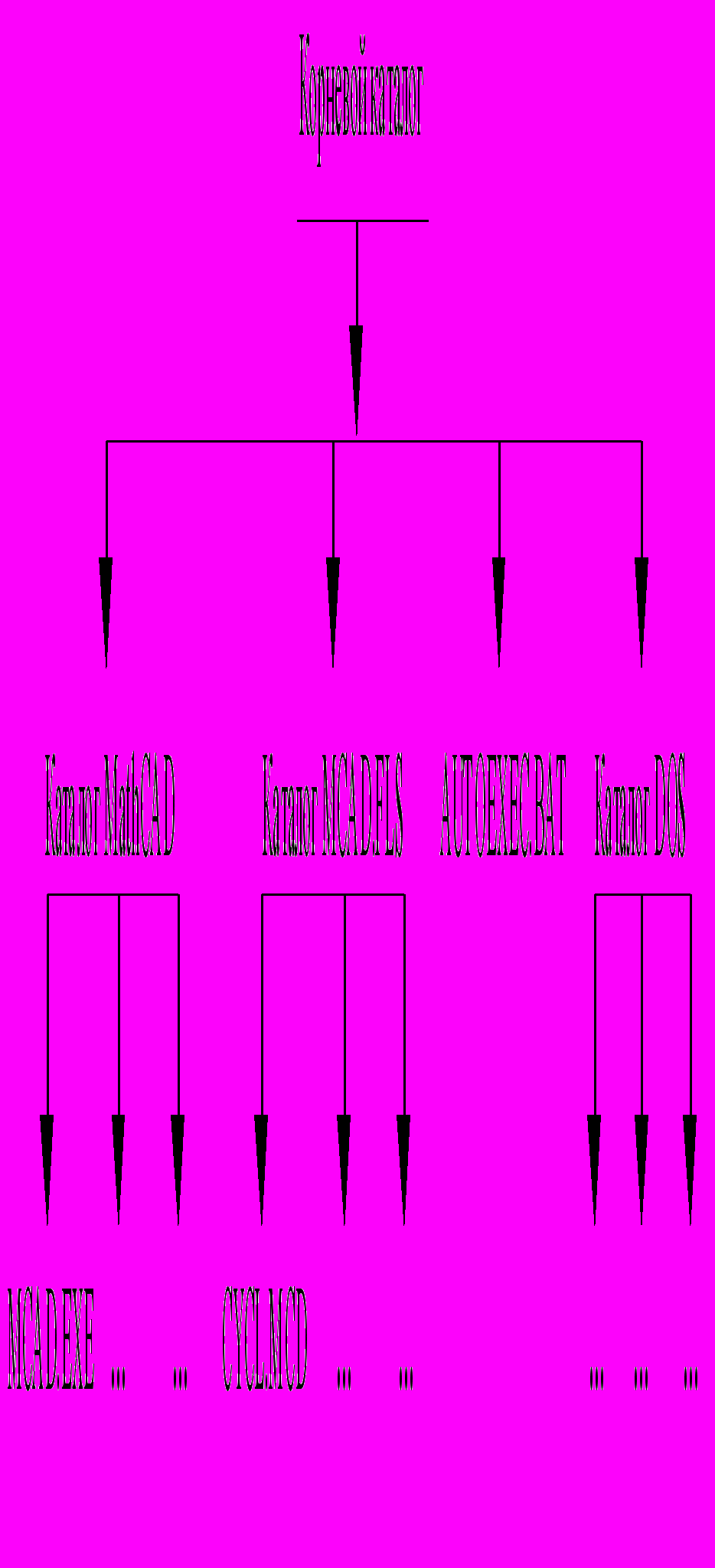 аталог (или директория) – это специальное место на диске, в котором хранятся имена файлов, сведения о размере файлов, времени их последнего обновления, атрибуты (свойства) файлов и т.д. В Windows каталоги называются также папками. Если в каталоге хранится имя файла, то говорят, что этот файл находится в данном каталоге. На каждом диске может быть несколько каталогов, которые образуют иерархическую (древовидную) структуру: имеется один главный, или корневой, каталог и, возможно, несколько подкаталогов. Каждый подкаталог, в свою очередь, может содержать подкаталоги. Каталог, в который входит данный подкаталог, является для него надкаталогом. Пример файловой структуры приведен на рисунке.
аталог (или директория) – это специальное место на диске, в котором хранятся имена файлов, сведения о размере файлов, времени их последнего обновления, атрибуты (свойства) файлов и т.д. В Windows каталоги называются также папками. Если в каталоге хранится имя файла, то говорят, что этот файл находится в данном каталоге. На каждом диске может быть несколько каталогов, которые образуют иерархическую (древовидную) структуру: имеется один главный, или корневой, каталог и, возможно, несколько подкаталогов. Каждый подкаталог, в свою очередь, может содержать подкаталоги. Каталог, в который входит данный подкаталог, является для него надкаталогом. Пример файловой структуры приведен на рисунке.4.3. Указание пути к файлу. Полное имя файла
Каталог, с которым в настоящий момент работает пользователь, называется текущим. Если в команде указать имя файла, то этот файл будет создаваться или отыскиваться в текущем каталоге.
Когда используется файл не из текущего каталога, необходимо указать, в каком каталоге этот файл находится. Это можно сделать с помощью указания пути к файлу.
Путь – это последовательность из имен каталогов или символов «..», разделенных символом «\». Этот путь задает маршрут от текущего каталога к тому каталогу, в котором находится нужный файл.
Если путь начинается с символа «\», то маршрут вычисляется от корневого каталога диска, иначе - от текущего каталога. Каждое имя каталога в пути соответствует входу в подкаталог с таким именем, «..» соответствует входу в надкаталог. Например, пусть текущим каталогом на приведенном рисунке является каталог DOS; тогда путь к каталогу MCAD.FLS имеет вид:
\ MCAD.FLS.
Полное имя файла имеет следующий вид (скобками [,] обозначаются необязательные элементы):
[дисковод:] [путь] имя файла,
т.е. полное имя состоит из пути к файлу и имени файла, разделенных символом «\». Если дисковод не указан, то подразумевается текущий дисковод. Если путь не указан, то подразумевается текущий каталог.
4.4. Атрибуты файлов
Виды атрибутов. Для каждого файла соответствующая ему запись в каталоге (элемент каталога) содержит атрибуты файла. DOS и Windows огут обрабатывать четыре атрибута файлов: «только для чтения» (геаd-оn1у), «скрытый» (hidden), «системный» (system) и «архивировать» (archive). Каждый из этих атрибутов может быть либо установлен, либо нет.
Назначение атрибутов. Назначение этих атрибутов таково:
• атрибут файла «только для чтения» предохраняет файл от изменений: для изменения или удаления файла с этим атрибутом требуется предварительно снять данный атрибут;
• атрибуты «скрытый» и/или «системный» используются некоторыми системными файлами (например, основные файлы MS DOS – IO.SYS и MSDOS.SYS, – имеют оба этих атрибута). Файлы с атрибутом «системный» не перемещаются программами оптимизации расположения файлов на диске (типа Speed Disk), а также обычно не копируются на сжатый диск при создании сжатого диска из обычного программами типа Drive Space;
• атрибут файла «архивировать» устанавливается при создании файла и сбрасывается программами резервного копирования для обозначения того, что копия файла помещена в архив. Поэтому наличие атрибута «архивировать» обычно значит, что для файла не было сделано резервной копии.
Таким образом, большинство файлов имеет установленным только атрибут «архивировать». Остальные атрибуты («только для чтения», «скрытый» или «системный»), как правило, не установлены.
4.5. Эффективность использования пространства жесткого диска
Для регистрации размещения файла на диске в таблицу размещения файлов (File Allocation Table, FAT) заносятся по одной записи на каждый кластер. Кластер - это наименьшая единица, которую может выделять файловая система. Он состоит из одного или нескольких секторов. Сектор - наименьший размер пространства на жестком диске, который аппаратные средства могут считывать или записывать. Его длина составляет 512 байт. Если для хранения файла необходимо 1000 кластеров, то в таблице FАТ будет храниться 1000 записей об этом файле. Отметим, что FАТ имеет фиксированный размер для каждого диска и отведенное под него пространство не может быть использовано для хранения файлов. В Windows 95 используется VFАТ, которая имеет ту же структуру, что и FАТ.
В каждой записи таблицы FАТ хранится адрес следующего кластера и файловая система может работать с файлом, даже когда его кластеры разбросаны по диску. Неиспользуемое пространство между концом файла и концом кластера с последней частью файла называется избыточностью кластера (claster overhang) В связи с тем, что длина элементов FАТ равна 16 бит, на одном логическом диске не может быть больше 65536 кластеров. Чем больше размер логического диска, тем больше размер кластера. В логическом диске размером 128 Мбайт размер кластера 2 Кбайта, в диске 520 Мбайт – 8 Кбайт. Чем больше размер кластера, тем ниже эффективность использования диска.
Для уменьшения размера кластера рекомендуется жесткий диск разбивать на несколько логических дисков. Программы динамического сжатия дисков, например DriveSpace в Windows 95, уменьшают остаточную избыточность и собирают "сжатые " файлы в скрытый файл, называемый файлом сжатого тома (compressed volume file, CVF). Внутри CVF размещение производится на уровне секторов.
Вопросы для подготовки
- Что называется файлом? Длинные и короткие имена файлов. Расширения имен.
- Что называется каталогом? Иерархическая структура каталогов на диске.
- Указание пути к файлу. Полное имя файла.
- Атрибуты файлов: скрытый, системный, только для чтения.
- Эффективность использования пространства жесткого диска.
